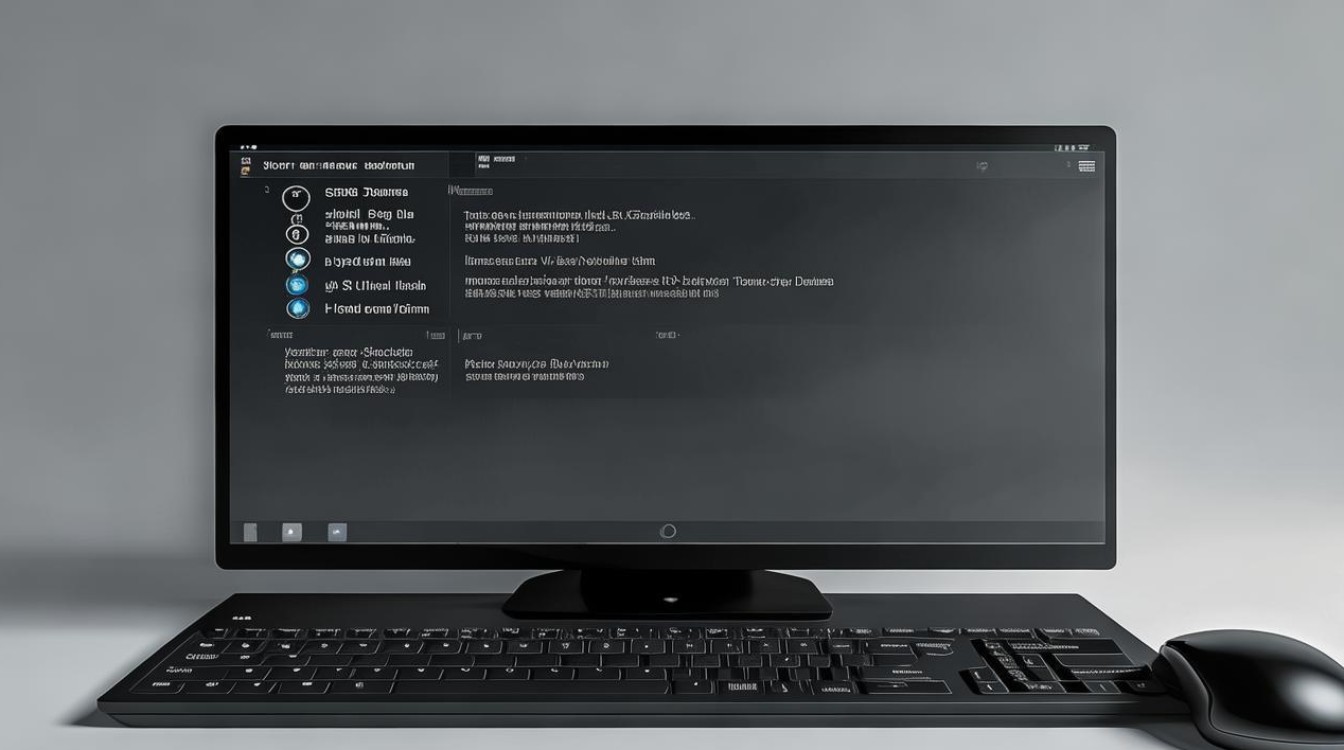怎样看有没有固态硬盘
shiwaishuzidu 2025年4月25日 10:38:06 固态 1
可通过查看电脑配置信息、设备管理器,或直接观察电脑内部硬件来判断有无固态硬盘。
通过系统信息查看
- Windows系统:
- 使用磁盘管理工具:在桌面上右键点击“此电脑”,选择“管理”,打开计算机管理窗口,在左侧栏中点击“磁盘管理”,在这里可以看到电脑中所有的磁盘分区及其对应的磁盘型号,如果磁盘型号显示为如三星的870EVO、英特尔的660p等常见固态硬盘型号,或者有标明SSD字样,那么该磁盘就是固态硬盘,若看到一个分区的磁盘型号为Crucial MX500,就可以判断这台电脑配备了英睿达MX500这款固态硬盘。
- 借助系统信息命令:按下Win+R键,打开运行对话框,输入“msinfo32”并回车,打开系统信息窗口,在右侧的硬件资源>存储资源中,可以看到磁盘相关信息,包括磁盘型号等,从而判断是否为固态硬盘。
- 查看设备管理器:右键点击“此电脑”,选择“管理”,在打开的计算机管理窗口中点击“设备管理器”,展开“磁盘驱动器”选项,如果有标有SSD的设备,就表示电脑有固态硬盘;如果没有,则可能没有安装固态硬盘或者未正确识别,不过这种方法有时可能不太准确,因为有些固态硬盘的驱动程序可能没有正确安装或显示异常。
- Mac系统:点击左上角的苹果菜单,选择“关于本机”,再点击“系统报告”,在硬件概览中找到“存储”选项,查看磁盘的详细信息,其中会显示磁盘的类型,如果是固态硬盘,会明确标识出来。
通过BIOS/UEFI设置查看
- 重启电脑,在开机过程中按下相应的按键进入BIOS或UEFI设置界面,常见的按键有Del、F2、F10等,具体按键根据电脑主板型号而定。
- 在BIOS/UEFI设置界面中,找到“Main”“Storage”“Boot”等相关选项卡,查看硬盘信息,通常在“Storage”或“Boot”选项卡下会有硬盘列表,显示硬盘的型号、容量、接口类型等信息,如果硬盘接口是SATA、M.2等常见固态硬盘接口,并且型号符合固态硬盘的特征,那么很可能是固态硬盘,看到接口为M.2,型号为三星970EVO Plus的硬盘,就可以判断是固态硬盘。
通过外观和硬盘位判断
- 台式机:打开机箱侧板,查看硬盘位,如果是SATA接口的固态硬盘,一般是一个扁平的金属盒子,体积比机械硬盘小一些,数据线和电源线也相对较细;如果是M.2接口的固态硬盘,通常是一块小巧的卡片,直接插在主板上的M.2插槽中。
- 笔记本电脑:查看笔记本电脑的后盖或底部,有些笔记本电脑会在后盖上标注硬盘的类型和型号,如果没有标注,可以拆开后盖查看硬盘位,笔记本电脑的固态硬盘一般也是通过SATA或M.2接口连接,形状和台式机的相应接口固态硬盘类似,但尺寸更小。
通过性能测试软件查看
- CrystalDiskMark:这是一款常用的磁盘性能测试软件,下载并安装后,打开软件,点击“All”按钮,软件会自动检测电脑上的所有磁盘,并显示每个磁盘的读写速度等信息,固态硬盘的读写速度通常比机械硬盘快很多,一般连续读取速度能达到几百MB/s甚至更高,连续写入速度也能达到几十MB/s到上百MB/s,如果测试结果显示某个磁盘的读写速度远高于普通机械硬盘的水平,那么这个磁盘很可能就是固态硬盘。
- AS SSD Benchmark:专门用于固态硬盘的性能测试软件,它可以更全面地测试固态硬盘的性能,包括顺序读写速度、4K随机读写速度等,通过观察测试结果中的各项数据,与已知的固态硬盘性能标准进行对比,来判断是否是固态硬盘以及其性能优劣。
通过开机速度和系统响应速度判断
- 开机速度:固态硬盘的读写速度非常快,相比机械硬盘,开机速度会有明显提升,配备固态硬盘的电脑开机时间可以在十几秒以内,而机械硬盘的开机时间可能会在三十秒甚至更长。
- 系统响应速度:在日常使用中,如打开软件、文件复制、系统切换等操作时,固态硬盘的响应速度也更快,如果电脑在进行这些操作时感觉非常流畅,没有明显的卡顿和等待时间,有可能是配备了固态硬盘。
以下是相关问答FAQs:

问题1:固态硬盘和机械硬盘在外观上有什么区别?
答:固态硬盘和机械硬盘在外观上有较大区别,固态硬盘如果是SATA接口的,一般是一个小盒子形状,体积相对较小,表面贴有标签标明品牌、型号、容量等信息;M.2接口的固态硬盘则是长条形的卡片状,而机械硬盘体积相对较大,通常是一个金属材质的盒子,内部有盘片和机械结构,外观上有明显的螺丝固定和接口部分。

问题2:为什么有些电脑明明装了固态硬盘,但在设备管理器里却显示为未知设备?
答:这种情况可能是由于固态硬盘的驱动程序没有正确安装或损坏导致的,可以尝试到固态硬盘的官方网站下载对应的驱动程序,然后进行安装,安装完成后,重启电脑,通常就可以在设备管理器中正确识别固态硬盘了,也有可能是系统存在故障或兼容性问题,这种情况下可以尝试更新系统或进行系统修复。